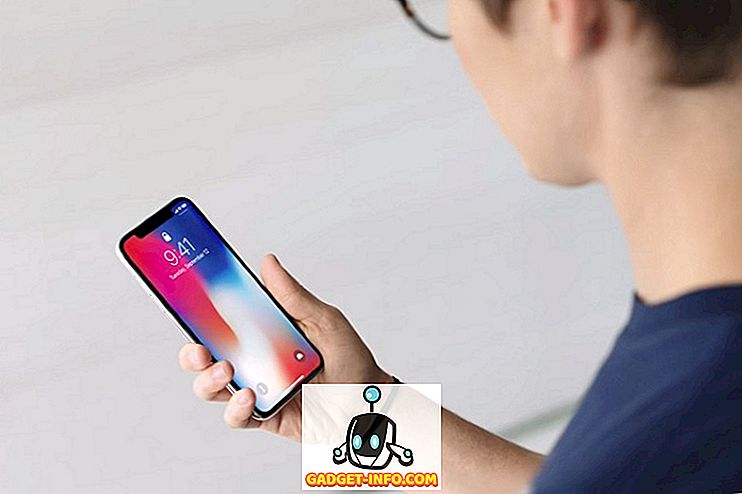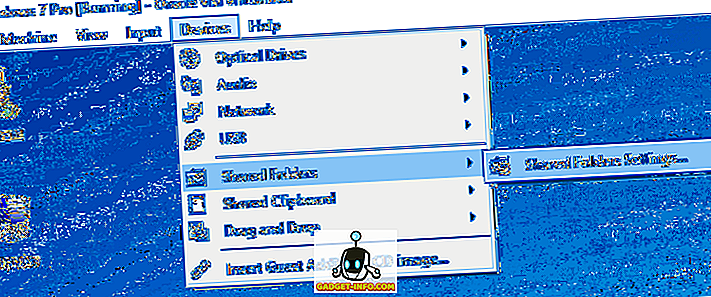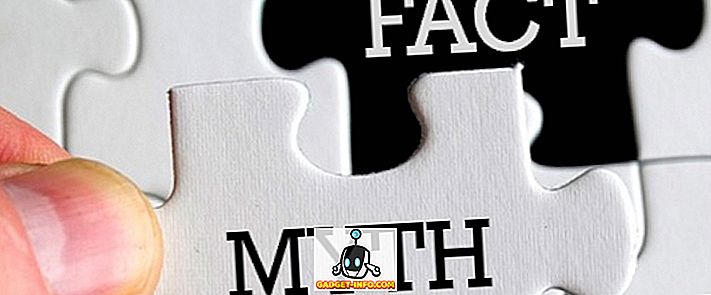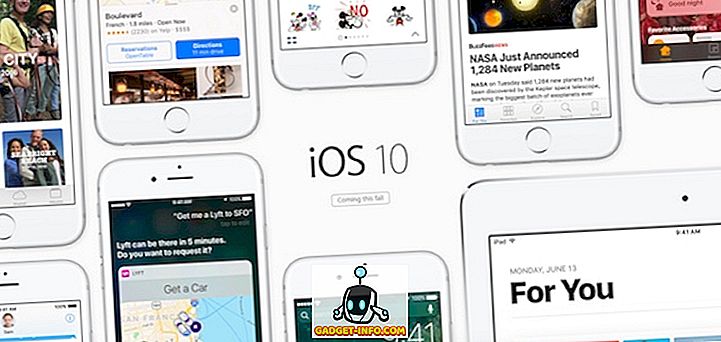Lors du lancement de l’iPhone 7 et de l’iPhone 7 Plus l’année dernière, Apple a également présenté son tout premier écouteur véritablement sans fil appelé AirPod. En plus d'offrir une qualité audio légèrement supérieure à celle des EarPod câblés d'Apple fournis avec les iPhones, il fournit également certaines fonctions intelligentes, telles que la mise en pause automatique de la musique lors du retrait d'un des AirPod et la possibilité d'appuyer deux fois pour accéder à Siri. Ceci a été rendu possible grâce à la puce W1 spécialement conçue par la société pour alimenter ces écouteurs. Cependant, avec la récente mise à jour iOS 11, vous avez beaucoup plus de contrôle sur vos AirPod qu’un simple appui sur la fonction Siri. Cela inclut la personnalisation des commandes pour chaque AirPod individuellement. Par exemple, les utilisateurs peuvent désormais attribuer des fonctions telles que lecture / pause, piste suivante, piste précédente, etc. séparément pour chaque AirPod. Si vous souhaitez déjà essayer ceci avec vos AirPods, voyons comment personnaliser les fonctions des AirPods dans iOS 11:
Personnalisation des fonctions AirPod dans iOS 11
Remarque: j'ai essayé ceci sur mon iPhone 7 Plus et mon iPhone 6s, mais cela devrait fonctionner sur les anciens iPhone ainsi que sur les nouveaux iPhone 8, 8 Plus et iPhone X.
Tout d’abord, vous devez vous assurer que vos AirPod sont connectés à votre iPhone avant de personnaliser les commandes. La procédure est loin d'être compliquée, il vous suffit donc de suivre les étapes ci-dessous pour le faire sans tracas:
- Accédez aux paramètres de votre iPhone et appuyez sur «Bluetooth» pour accéder aux paramètres du périphérique Bluetooth. À présent, appuyez simplement sur l’ icône d’information pour les AirPod connectés, indiquée par «i», comme indiqué ci-dessous.

- Dans le menu suivant, vous remarquerez la possibilité de personnaliser les fonctions des AirPod gauche et droit. Pour personnaliser la fonction de l’AirPod de gauche, appuyez simplement sur «Gauche» et choisissez la fonction selon vos préférences. Vous pouvez choisir entre Siri, Lecture / Pause, Piste suivante et Piste précédente.

- De même, pour personnaliser la fonction pour le bon AirPod, appuyez simplement sur «Droite» et choisissez selon vos préférences. Personnellement, je préfère utiliser les fonctions Next Track de mon AirPod droit et Previous Track de mon AirPod gauche.

Personnaliser les fonctions AirPod dans iOS 11
Eh bien, c'est à peu près tout ce que vous avez à faire pour personnaliser la fonction pour chaque AirPod individuellement. Nous sommes heureux qu'Apple ait finalement décidé de donner aux utilisateurs plus de contrôle sur leurs AirPod avec la récente mise à jour iOS 11. Jusqu'à présent, les utilisateurs devaient utiliser Siri pour exécuter la plupart des fonctions. Bien que cela ait été facile, il était assez délicat d’essayer de parler avec votre assistant vocal pendant que vous êtes dans le public. Avec la mise à jour iOS 11, vous n’avez plus besoin de Siri, vous pouvez simplement appuyer deux fois sur votre AirPod, droit ou gauche, pour exécuter certaines fonctions telles que Lecture / Pause, Piste suivante et Piste précédente. Alors, êtes-vous prêts à tirer parti de ce changement mineur mais significatif introduit par Apple dans iOS 11 spécifiquement pour les AirPod? Faites-le nous savoir en envoyant vos précieuses opinions dans la section commentaires ci-dessous.